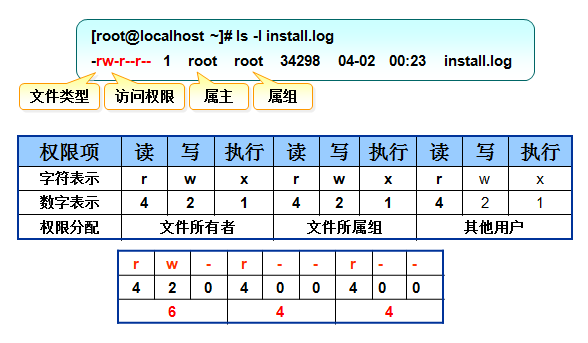方法很簡單,但很實用。
在需要指定的共享中加入。
force user = 要指定的使用者
例如,要求老師得能在“孫錫源”這個學生的共享資料夾中建立檔案,但老師建立的檔案所有者是老師本人,孫錫源沒許可權修改及刪除檔案。那麼就可以加一行“force user = sxy”,讓老師建立的檔案的所有者也是孫錫源本人,這樣孫錫源就可以操作檔案了。

方法很簡單,但很實用。
在需要指定的共享中加入。
force user = 要指定的使用者
例如,要求老師得能在“孫錫源”這個學生的共享資料夾中建立檔案,但老師建立的檔案所有者是老師本人,孫錫源沒許可權修改及刪除檔案。那麼就可以加一行“force user = sxy”,讓老師建立的檔案的所有者也是孫錫源本人,這樣孫錫源就可以操作檔案了。

介紹 :
Linux下,root使用者的許可權非常大,root的密碼自然不能輕易的告訴別人,但如果又必須使用root許可權,那要怎麼辦呢?這裡就要使用“sudo”這個命令了。這個命令是系統管理員允許普通使用者以root許可權執行幾個或全部命令的工具。
為普通使用者開啟sudo命令的方法:
預設情況下,普通使用者是無權使用sudo命令的,需要管理員為其開啟使用命令的許可權。
下圖中,紅箭頭所指的就是普通使用者使用sudo來執行命令後丟擲的錯誤。
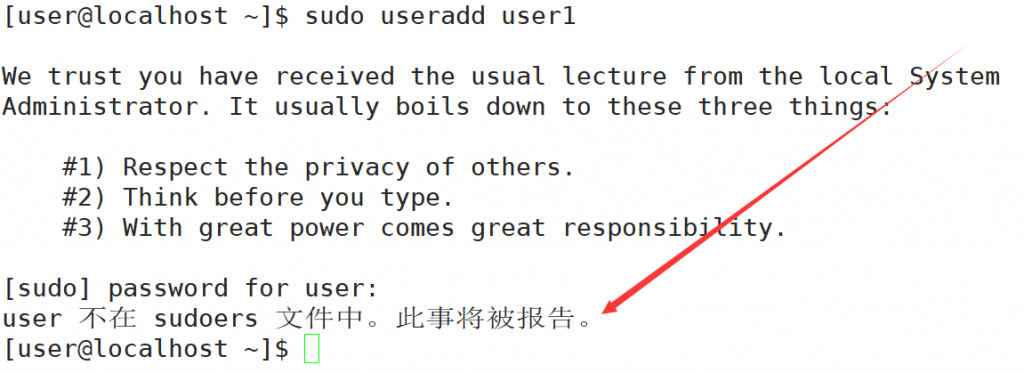
為普通使用者啟用sudo命令:
編輯sudo的配置檔案。
vim /etc/sudoers
在第105和108行左右的位置可以看到如下圖中紅框框起來的內容,這兩處就是為某使用者開啟sudo命令的配置模板。二處的區別在於,使用105行的配置模板配置後使用者使用sudo命令需要輸入使用者本身的密碼,而108行處的模板則不需要輸入密碼,二者可以同時配置。

例如,下圖中,為user1、user2、user3、user4這四個系統使用者開啟了sudo命令,其中user1和user2在使用sudo命令時需要輸入密碼,而user3和user4則不需要。
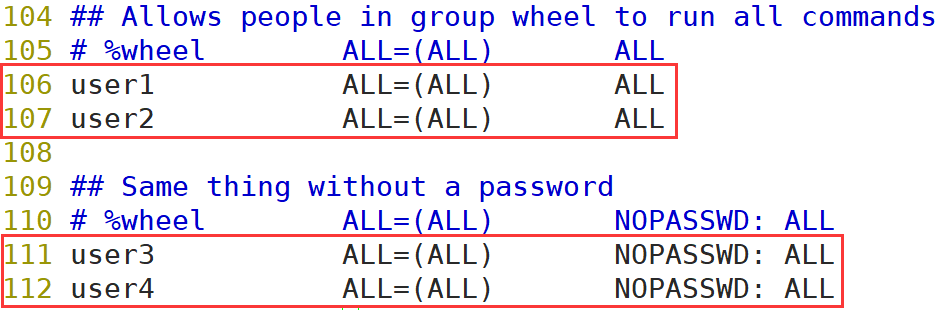
此時再分別使用user1、user2、user3、user4這四個使用者的身份測試sudo命令的執行情況即可。
安裝軟體包
yum install -y acl
配置acl許可權
用於acl許可權管理的命令主要有兩個:
setfacl //設定acl許可權 getfacl //檢視acl權
首先來看setfacl
常用引數:
-b:刪除所有擴充套件的acl規則,基本的acl規則(所有者,群組,其他)將被保留。 -d:設定預設的acl規則 -R:遞迴的對所有檔案及目錄進行操作。 -m:修改檔案或目錄的acl規則。 -x:刪除指定acl規則。
以上只列出常用引數,詳細命令幫助可參考:http://man.linuxde.net/setfacl
舉個例子:想讓user1這個使用者對~/test目錄擁有全部許可權,除了修改所有者或所屬組之外還能怎樣呢?
且往下看。

setfacl -Rm u:user1:rwx ~/test //使user1使用者對test目錄擁有全部許可權。
執行以上命令後user1使用者即可任意操作~/test目錄。
來看一下這條命令,setfacl,設定acl許可權、引數R代表遞迴應用,m修改許可權、u代表使用者,如果想賦予某個組acl許可權就用g,:後邊接的要賦予acl許可權的使用者名稱或組名(不填則修改所有者或所屬組的acl許可權),緊接著下一個冒號後面跟的就是要賦予這個使用者的許可權了、最後接要操作的目錄或檔名,就這麼簡單。
再來看一個例子:
setfacl -m d:u::rwx ~/test //為test目錄下新建的檔案或目錄設定預設acl許可權,對所有使用者生效
如果寫成這樣:
setfacl -m d:u:user1:rwx ~/test
這條命令執行後可以達到什麼目的呢?我猜,聰明的讀者一定猜到了:是給user1建立的檔案或目錄設定預設acl許可權。
如果你是這樣想的,那麼恭喜你,猜錯了。
這條命令實際的意義其實是給所有使用者建立的檔案或目錄都加上user1這個使用者的rwx的acl許可權~
最後再來看下如何刪除acl許可權
setfacl -x d:u:user1 ~/test //刪除~/test目錄中關於user1的預設acl許可權
setfacl -b ~/test //刪除~/test目錄上所有的acl許可權
檢視acl許可權
檢視acl許可權使用getfacl命令
getfacl ~/test //檢視~/test目錄的acl許可權
會輸入類似如下內容
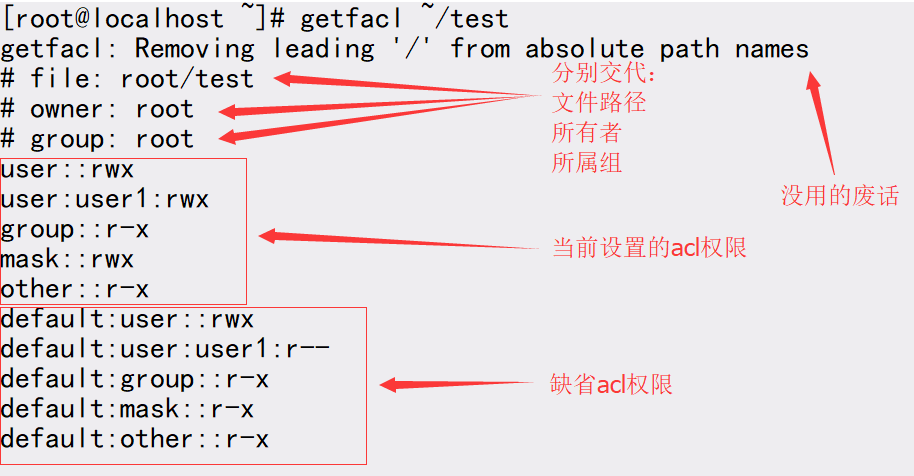
另外,當我們執行ls -l時會發現,擁有acl許可權的檔案或資料夾其linux預設許可權後面多一個“+”號。

最後需要注意的是:linux預設許可權是優於acl許可權的,就是說當liux預設許可權和acl許可權同時存在時,系統會優先考慮linux預設許可權。
我們都知道,在linux中許可權r對應的數字為4,w對應的數字為2,x對應的數字為1。
那,有沒有人想過為什麼4就代表r?2就代表w?難道是因為讀起來朗朗上口???
實際上,rwx許可權在作業系統中,如果有,則是二進位制1表示,如果沒有,則是二進位制0來表示。那麼,當檔案同時擁有rwx許可權時,在計算機中許可權就被標識成了二進位制111,轉換為十進位制就變成了4(二進位制100,r許可權)+2(二進位制10,w許可權)+1(二進位制1,x許可權)=7(111,rwx許可權),於是乎我們常用的chmod命令後面接的數字是怎麼來的就很清楚咯。
讀取:允許檢視檔案內容、顯示目錄列表
寫入:允許修改檔案內容,允許在目錄中新建、移動、刪除檔案或子目錄
歸屬(所有權)
屬主:擁有該檔案或目錄的使用者賬號
屬組:擁有該檔案或目錄的組賬號
檢視檔案/目錄的許可權和歸屬: